
软件介绍
BluefoxAVIMPEGConverter是一款非常专业且优秀的AVI/MPEG转换器,软件主要的功能就是帮助用户快速将各种视频文件转换为AVI或MPEG视频文件,可输出具有完美质量的视频文件,对于转换后的视频可直接打开进行观看,支持多种转换类型,包括AVI转换为MPEG,MOV转换为AVI/MPEG,WMV转换为AVI等,从多方面满足您对视频转换的不同需求,适用于不同的场景,软件还提供了许多参数来调整AVI/MPEG视频质量,除了默认设置以外还可自定义设置转换参数,这么好用的软件赶快下载试试吧!
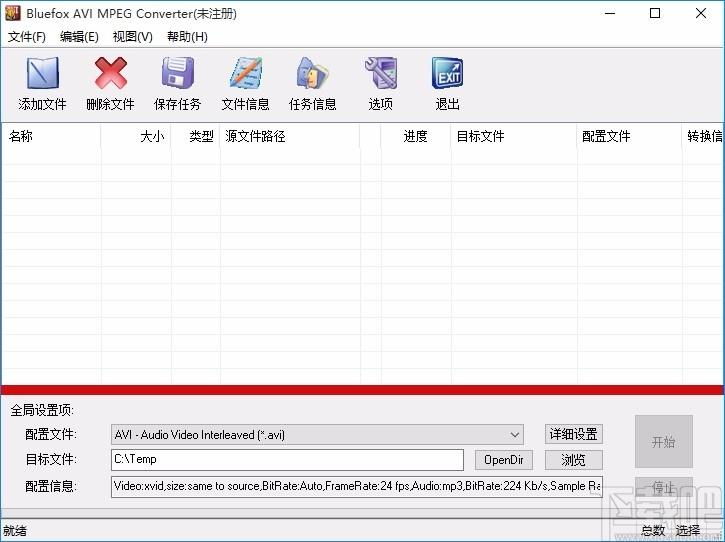
软件功能
从流行的视频格式转换AVI视频或MPEG视频
支持输入视频格式:几乎所有流行的视频文件格式
支持的输出视频格式:AVI,MPEG
视频屏幕裁剪/平移
这种AVIMPEG转换器提供了一种完美的转换方案,以在不同的视频方面(例如16:9和4:3视频)之间进行转换
批量转换
你可以灵活地设定每一个视频转换任务,任务可以被保存和加载。
用户可调整的编解码器参数设置
所有视频编解码器参数都经过优化和简化,默认设置可以获得高质量的AVI或MPEG视频,您也可以灵活设置它们,以获得高质量的AVI或MPEG视频文件。
输出参数配置
输出文件可以重命名(没有扩展名WMV/AVI/MPEG等)。)并且输出路径可以轻松修改(绝对路径)。
查看原始文件的信息
您可以查看有关视频编解码器、视频比特率、帧速率、音频编解码器、音频比特率、采样率等的详细信息。所有文件格式(WMV、AVI、MPEG、MP4、MOV等)的视频文件。)
播放视频文件进行预览
您可以播放列表中要转换的视频文件,以便预览。播放功能支持WMV、AVI、MPEG、MP4、MOV等大部分视频格式。
软件特色
WindowsVISTA很好地支持
此AVIMPEG视频转换器工具是使用标准C++和WindowsAPI开发的,并在WindowsVISTA下进行了严格的测试。因此,AVIMPEG视频的转换工具可以在Windows98/2000/XP/VISTA下完美运行。
16:9<-4:3视频转换的完美解决方案
在不同视频比例之间转换视频时,出现了如何处理视频大小的问题。AVIMPEG视频的此转换工具提供了在宽屏16:9到普通屏幕4:3或4:3到16:9的不同视频比例之间转换AVI或MPEG视频的完美解决方案。提供了7个选项供您选择。不论是AVI到MPEG,WMV到MPEG,MOV到AVI,MOV到MPEG以及WMV到AVI等。
通过优化的参数获得出色的输出质量
如果您是青苹果,则可以使用为获得AVI视频或MPEG视频的出色输出质量而优化的默认设置。作为经验丰富的用户,您可以自行设置高级设置,例如视频大小,比特率,帧率等
完美支持H.264格式
此AVIMPEG转换器可轻松将H.264格式的视频转换为AVI文件或MPEG-1视频,MPEG-2视频,MPEG-4视频。
简洁友好的界面
更加简洁友好的界面,只需单击一下按钮,即可转换AVI或MPEG视频文件。
支持高清。
使用方法
1、打开软件,进入软件主界面,运行界面如下图所示
2、点击添加文件,在本地选择一个视频文件,然后添加至软件
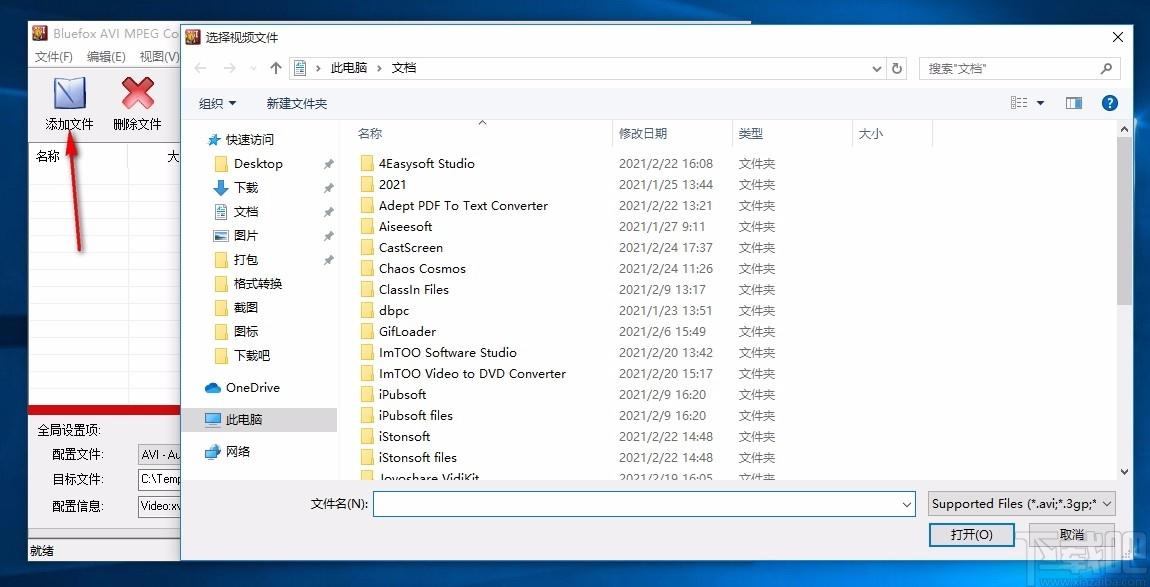
3、任务信息,可对源文件、目标文件、截取时间等进行设置
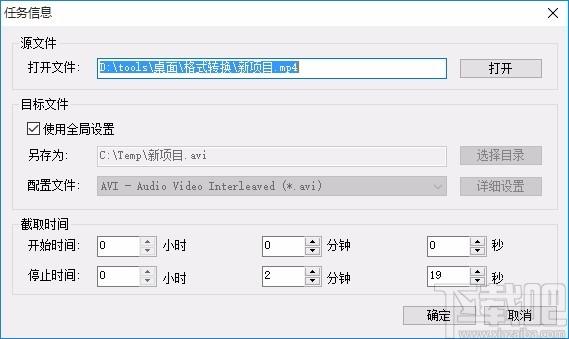
4、任务信息编辑完成后,点击保存任务,即可快速进行保存
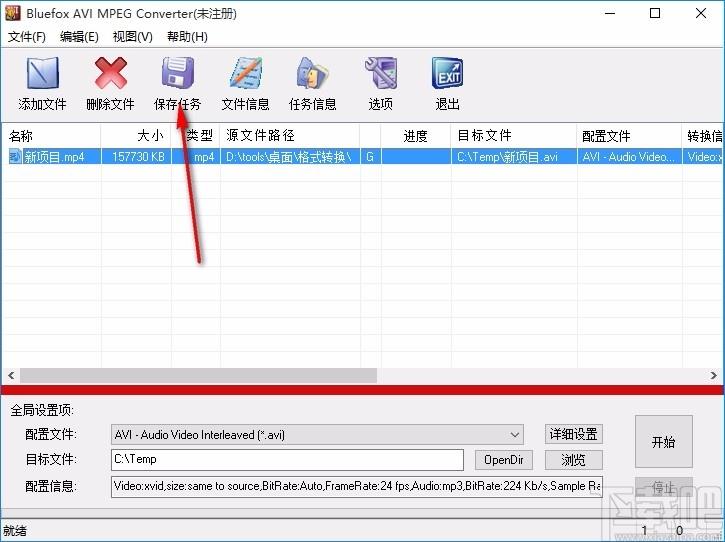
5、文件属性,可查看待转换的视频文件属性,快速进行了解

6、选项页,可设置默认存储路径,快速进行设置
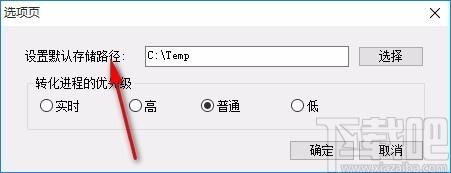
7、还可选择转化进程的优先级,以指定优先级进行转化
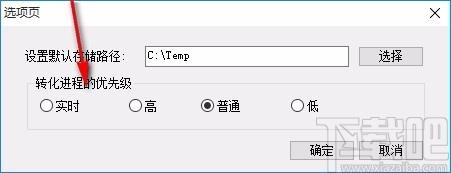
8、点击下拉按钮,划出下拉选项,选择输出格式
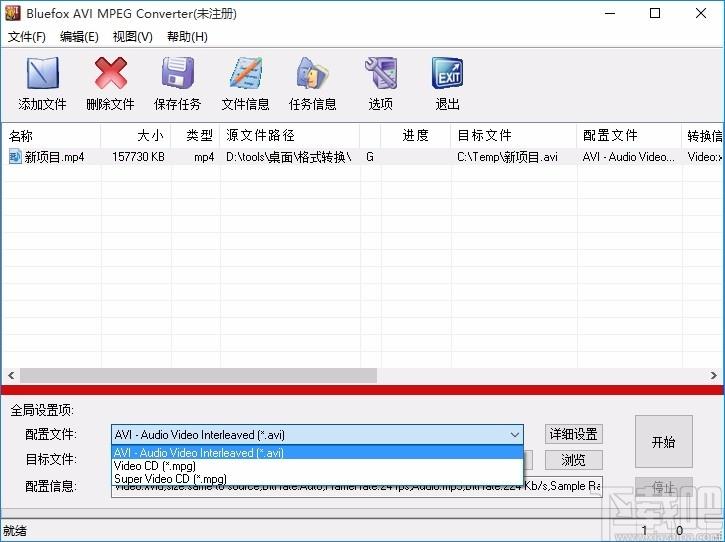
9、配置文件详细信息,可进行通常设置,还可对声音、视频相关参数进行设置
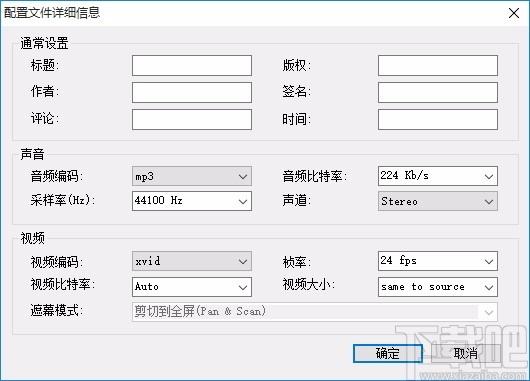
10、设置输出目录,点击浏览,浏览文件夹,选择一个文件夹进行设置
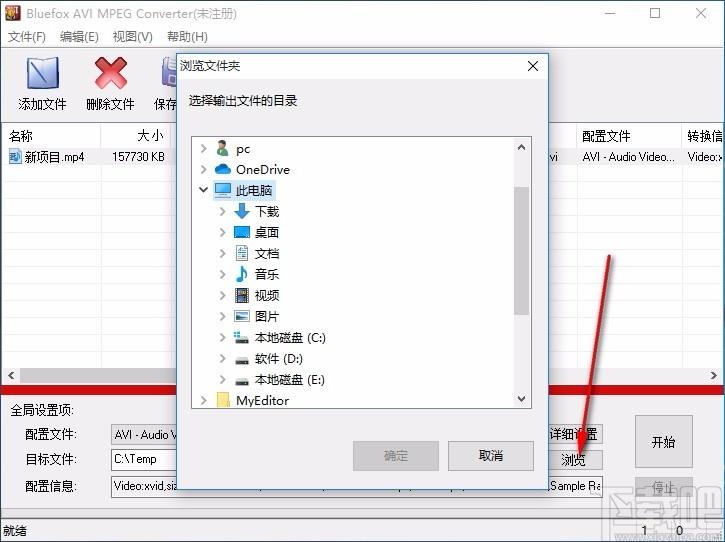
11、完成相关设置后,点击开始,即可快速进行转换
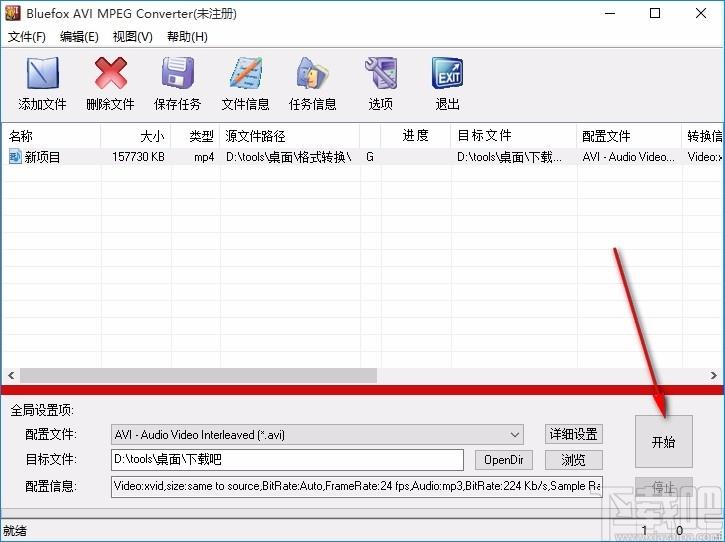
12、转换完成后,可在设置的输出目录中查看转换后的视频文件
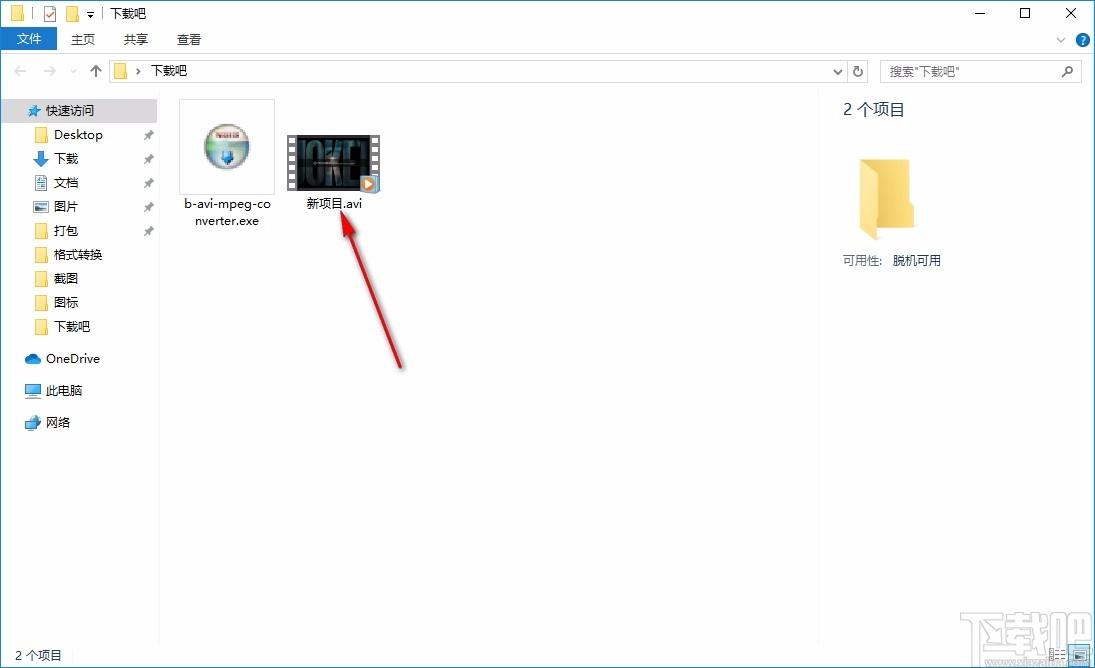
官方教程
入门转换视频文件
选择要转换的文件;
有三种添加文件的方法
菜单“文件”-“添加文件”
工具栏按钮“添加文件”
将文件拖到软件文件列表区域
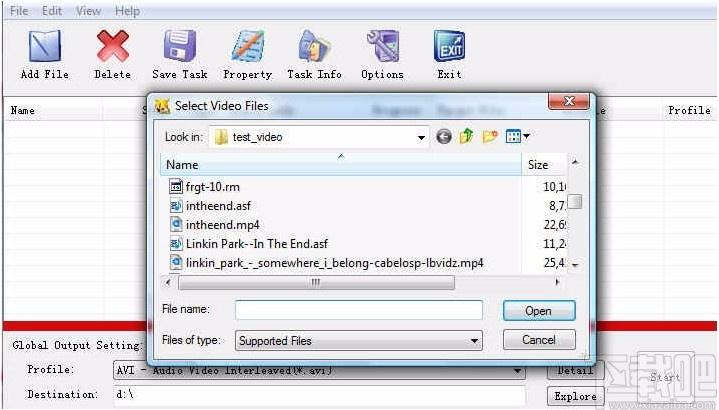
全局输出设置
选择一个配置文件,即要转换的格式,然后在主界面的“全局输出设置”区域中选择目标路径。详细设置请参见“全局输出设置”。
单任务配置
如果要转换多个文件,并且每个文件都将转换为不同的格式,例如将AVI文件转换为MP4,将WMV文件转换为3GP,或者将文件A转换为比特率为2M的MP4,将B转换为比特率为1M的MP4等,然后可以右键单击文件列表区域中的每个文件,然后选择“任务信息”以设置所选文件的任务。单个文件的详细设置,请参见“单个任务的信息和设置”。
注意:标志“G”表示此转换任务使用全局输出设置;标志“P”表示此任务使用独立性设置。
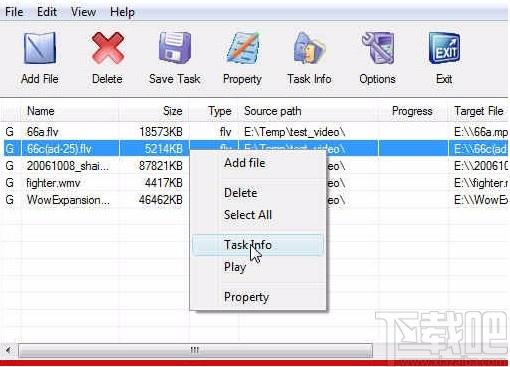
开始转换
完成所有要转换文件的配置后,只需单击“开始”,然后等待一会儿(花费的时间取决于转换后的文件数和文件大小)。
全局输出设置
在软件的主界面中,有一个名为“全局输出设置”的区域。从三个方面配置输出:
配置文件选择
您可以选择一个配置文件来进行基本的输出转换配置。并且所有视频/音频编解码器参数都经过优化和简化,默认设置可以很好地完成工作。
如果您想自己进行视频大小,比特率,帧频等高级设置,只需在“配置文件”下拉选项后单击“详细信息”按钮,您将获得如下的配置文件详细信息窗口:
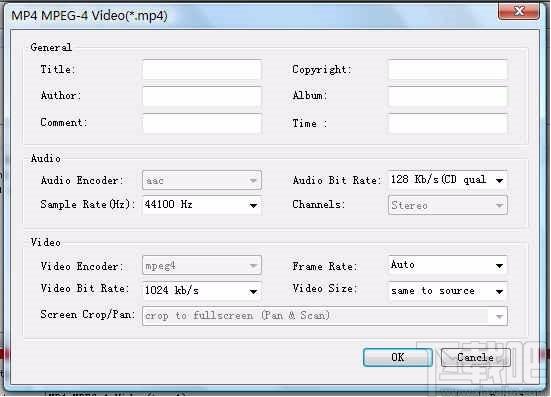
因此,您可以自行调整thesr视频/音频参数。这些参数的每个选项都经过我们的测试和配置,以使您轻松完成所有操作。
注意:“屏幕裁切/平移”的详细信息,请参阅“屏幕裁切/平移”。
目的地选择
单击“浏览”以选择输出文件所在的目录。
注意:默认情况下,输出文件的主文件名与源文件相同。如果要更改输出的文件名,请在文件列表区域中右键单击该文件,然后选择“任务信息”。在“单一任务信息和设置”中了解更多信息
单项任务信息和设置
如果有多个文件要转换,并且每个文件都将转换为不同的格式,例如将AVI文件转换为MP4,将WMV文件转换为3GP,或者每个文件都将转换为不同的参数输出文件,例如A到MP4比特率为2M的B到比特率为1M的MP4,则可以右键单击文件列表区域中的每个文件,然后选择“任务信息”以设置单个所选文件的任务。
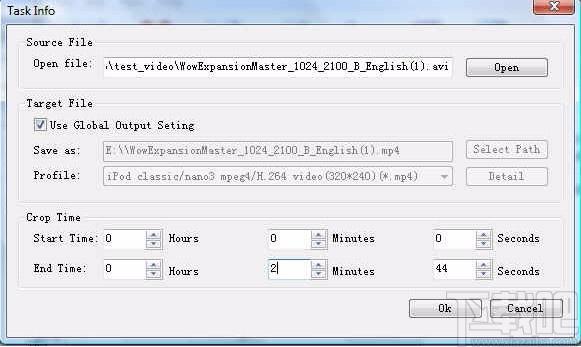
在“任务信息”对话框中,可以为一个输入文件配置输出:
选择一个配置文件。如果要对配置文件进行高级设置,请单击“详细信息”。在“全局输出设置”中查看更多信息
选择目标目录并命名输出文件
设置要转换的输入文件的开始时间和结束时间。
预览和播放视频文件
在软件界面的文件列表区域中,右键单击一个文件,您将看到一个菜单,如下所示:
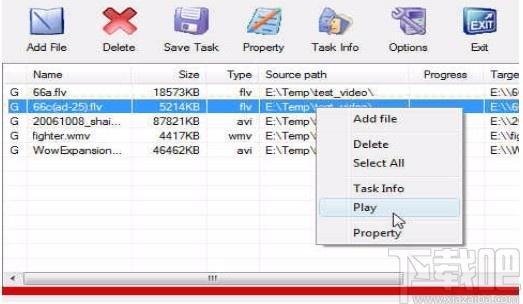
在菜单中,单击“播放”以使用“Bfplayer”预览和播放视频文件。
注意:Bfplayer是由BluefoxStudio开发的简单播放器,它是Beta版,我们仍在研究中。

在菜单中,单击“属性”以显示文件的信息。
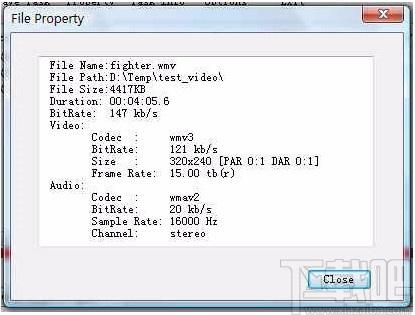
Tags:Bluefox AVI MPEG Converter下载,AVI/MPEG转换器
 AMP WinOFF汉化补丁系统其它 / 916.87MB / 2019-11-9 / WinXP, WinAll / /
AMP WinOFF汉化补丁系统其它 / 916.87MB / 2019-11-9 / WinXP, WinAll / / 小编点评:软件信息========软件名称:A.
下载 蓝牙版本查找器(Bluetooth Version finder)系统其它 / 92.23MB / 2010-3-17 / WinAll / /
蓝牙版本查找器(Bluetooth Version finder)系统其它 / 92.23MB / 2010-3-17 / WinAll / / 小编点评:BluetoothVersionfin.
下载 百度站长提交工具(更快收录网站)站长工具 / 969.1MB / 2017-12-3 / WinAll / /
百度站长提交工具(更快收录网站)站长工具 / 969.1MB / 2017-12-3 / WinAll / / 小编点评:百度站长提交工具(更快收录网站)是.
下载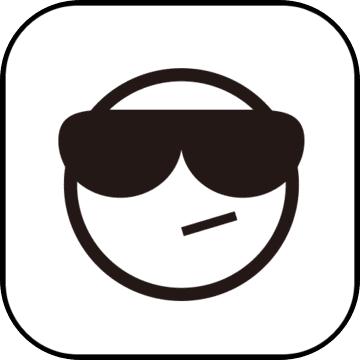 东方幻想乡RPG1.2.20正式版游戏地图 / 634.88MB / 2015-11-5 / WinAll, WinXP, Win7, win8 / /
东方幻想乡RPG1.2.20正式版游戏地图 / 634.88MB / 2015-11-5 / WinAll, WinXP, Win7, win8 / / 小编点评:东方幻想乡RPG1.2.20正式版.
下载 BulletsPassView(密码查看工具)V1.3.2.0下载 其他杂类 / 360.27MB / 2017-9-23 / Win8,Win7,WinXP / 简体中文 / 免费软件
BulletsPassView(密码查看工具)V1.3.2.0下载 其他杂类 / 360.27MB / 2017-9-23 / Win8,Win7,WinXP / 简体中文 / 免费软件 小编点评:软件介绍BulletsPassView.
下载 佳源iPhone转换精灵V11.0.0.0下载 手机工具 / 657.73MB / 2023-11-12 / Win8,Win7,WinXP / 简体中文 / 商业软件
佳源iPhone转换精灵V11.0.0.0下载 手机工具 / 657.73MB / 2023-11-12 / Win8,Win7,WinXP / 简体中文 / 商业软件 小编点评:软件介绍iPhone转换精灵拥有强.
下载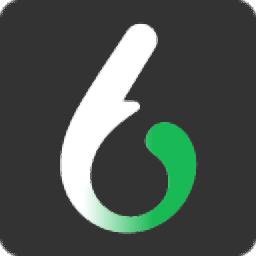 溜云库下载-三维模型下载软件 v3.0.3 下载工具 / 767.30MB / 2010-6-3 / WinAll / 简体中文 / 免费软件
溜云库下载-三维模型下载软件 v3.0.3 下载工具 / 767.30MB / 2010-6-3 / WinAll / 简体中文 / 免费软件 小编点评:软件介绍溜云库是一款实用的三维模型.
下载 Wave flow(音频编辑软件)V5.8免费版下载 音频处理 / 154.27MB / 2022-9-8 / Win7,Vista,Win2003,WinXP / 英文 / 共享软件
Wave flow(音频编辑软件)V5.8免费版下载 音频处理 / 154.27MB / 2022-9-8 / Win7,Vista,Win2003,WinXP / 英文 / 共享软件 小编点评:软件介绍Waveflow音频编辑软.
下载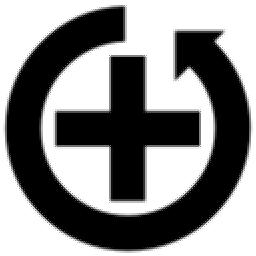 Amrev Data Recovery下载-Amrev Data Recovery v3.0.0 数据恢复 / 986.33MB / 2010-2-7 / WinAll / 英文 / 免费软件
Amrev Data Recovery下载-Amrev Data Recovery v3.0.0 数据恢复 / 986.33MB / 2010-2-7 / WinAll / 英文 / 免费软件 小编点评:软件介绍AmrevDataReco.
下载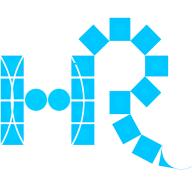 新疆人才网app下载-新疆人才网 v1.37 手机版生活服务 / 954.45MB / 2016-10-22 / /
新疆人才网app下载-新疆人才网 v1.37 手机版生活服务 / 954.45MB / 2016-10-22 / / 小编点评:软件介绍新疆人才网是一个专业的新疆本地人才招.
下载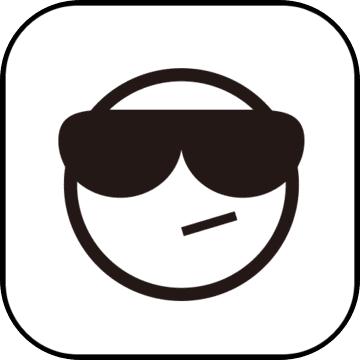 移动看家监控下载-移动看家监控软件下载生活服务 / 268.61MB / 2010-9-13 / /
移动看家监控下载-移动看家监控软件下载生活服务 / 268.61MB / 2010-9-13 / / 小编点评:软件介绍移动看家监控是中国移动官方.
下载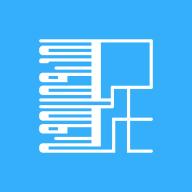 东胜民族之家app下载-东胜民族之家 v1.2.9 安卓版生活服务 / 588.30MB / 2015-1-16 / /
东胜民族之家app下载-东胜民族之家 v1.2.9 安卓版生活服务 / 588.30MB / 2015-1-16 / / 小编点评:软件介绍东胜民族之家是一个政务宣传.
下载 嘀达外卖app下载-嘀达外卖 v9.2 安卓版生活服务 / 3.65MB / 2023-7-7 / /
嘀达外卖app下载-嘀达外卖 v9.2 安卓版生活服务 / 3.65MB / 2023-7-7 / / 小编点评:软件介绍嘀达外卖app是一款为用户提.
下载 我要这天下奉你为尊破解版下载-我要这天下奉你为尊无限鲜花版下载v3.1.1 安卓版
我要这天下奉你为尊破解版下载-我要这天下奉你为尊无限鲜花版下载v3.1.1 安卓版 飞船岛生存破解版下载-飞船岛生存中文破解版下载v1.1 安卓版
飞船岛生存破解版下载-飞船岛生存中文破解版下载v1.1 安卓版 魔女的迷宫锅饭汉化版下载-魔女的迷宫锅饭中文版下载v1.0 安卓版
魔女的迷宫锅饭汉化版下载-魔女的迷宫锅饭中文版下载v1.0 安卓版 跨海游戏下载-跨海中文版下载v1.01 安卓汉化版
跨海游戏下载-跨海中文版下载v1.01 安卓汉化版 小米轨迹幻想手游下载-轨迹幻想小米版下载v3.0.0 安卓版
小米轨迹幻想手游下载-轨迹幻想小米版下载v3.0.0 安卓版 统筑云app下载-统筑云官方版下载v3.7.5 安卓版
统筑云app下载-统筑云官方版下载v3.7.5 安卓版 班班花园4手机版下载-班班花园4官方版下载v1.7 安卓测试版-banmonsterlifechallenge4
班班花园4手机版下载-班班花园4官方版下载v1.7 安卓测试版-banmonsterlifechallenge4 三农号客户端下载-三农号app(改名农民日报)下载v3.0.3 安卓版
三农号客户端下载-三农号app(改名农民日报)下载v3.0.3 安卓版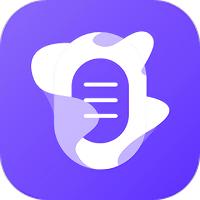 原力变声软件下载-原力变声app(改名变声)下载v1.2.3 安卓版
原力变声软件下载-原力变声app(改名变声)下载v1.2.3 安卓版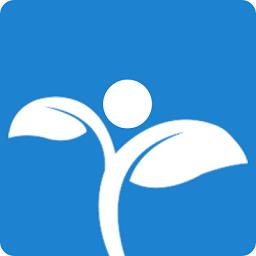 新乡智慧人社app官方下载-新乡智慧人社最新版下载v1.0.40 安卓版
新乡智慧人社app官方下载-新乡智慧人社最新版下载v1.0.40 安卓版 川逸充下载软件-川逸充APP下载v1.7.2 安卓最新版
川逸充下载软件-川逸充APP下载v1.7.2 安卓最新版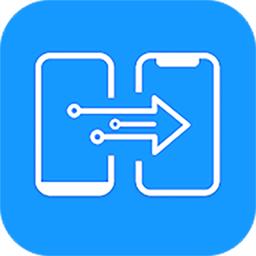 克隆搬家王app下载-克隆搬家王手机版下载v5.0 安卓版
克隆搬家王app下载-克隆搬家王手机版下载v5.0 安卓版
守卫与远征游戏安卓下载-守卫与远征手游官方版下载v1.0.339 安卓版
 策略塔防 / 890.76MB / 2012-1-9 / Android / 中文 / 安徽雷虎网络科技有限公司 / v1.0.339 安卓版 下载
策略塔防 / 890.76MB / 2012-1-9 / Android / 中文 / 安徽雷虎网络科技有限公司 / v1.0.339 安卓版 下载
传说中的塔防下载-传说中的塔防游戏(legendary tower defence)下载v1.0 安卓版
 策略塔防 / 640.39MB / 2011-4-27 / Android / 中文 / v1.0 安卓版 下载
策略塔防 / 640.39MB / 2011-4-27 / Android / 中文 / v1.0 安卓版 下载
斗破修仙仙变叁官方版下载-斗破修仙仙变叁手游正式版下载v1.0.1 安卓最新版
 角色扮演 / 842.86MB / 2015-5-1 / Android / 中文 / v1.0.1 安卓最新版 下载
角色扮演 / 842.86MB / 2015-5-1 / Android / 中文 / v1.0.1 安卓最新版 下载
哇哈哈抓娃娃app下载-哇哈哈抓娃娃手机版下载v3.4.0 安卓版
 趣味娱乐 / 6.53MB / 2023-10-15 / Android / 中文 / v3.4.0 安卓版 下载
趣味娱乐 / 6.53MB / 2023-10-15 / Android / 中文 / v3.4.0 安卓版 下载
牧小宝骑手端最新版下载-牧小宝骑手端app下载v1.0 安卓版
 生活实用 / 641.86MB / 2020-4-17 / Android / 中文 / 杭州零乙信息科技有限公司 / v1.0 安卓版 下载
生活实用 / 641.86MB / 2020-4-17 / Android / 中文 / 杭州零乙信息科技有限公司 / v1.0 安卓版 下载
山区越野模拟下载-山区越野模拟游戏下载v1.2.9 安卓版-offroaddrive4x4drivinggame
 赛车游戏 / 736.71MB / 2020-9-12 / Android / 英文 / v1.2.9 安卓版 下载
赛车游戏 / 736.71MB / 2020-9-12 / Android / 英文 / v1.2.9 安卓版 下载
飞行巨蛇游戏下载-飞行巨蛇手机版下载v2 安卓版
 冒险解谜 / 809.97MB / 2019-5-10 / Android / 中文 / Centaurus Games / v2 安卓版 下载
冒险解谜 / 809.97MB / 2019-5-10 / Android / 中文 / Centaurus Games / v2 安卓版 下载
掌上狗狗游戏下载-掌上狗狗中文版下载v3.9.7 安卓版
 模拟经营 / 701.44MB / 2010-10-26 / Android / 中文 / v3.9.7 安卓版 下载
模拟经营 / 701.44MB / 2010-10-26 / Android / 中文 / v3.9.7 安卓版 下载
后宫佣兵团破解版下载-后宫佣兵团手机破解版下载v1.6 安卓内购版
 角色扮演 / 897.81MB / 2019-1-28 / Android / 中文 / v1.6 安卓内购版 下载
角色扮演 / 897.81MB / 2019-1-28 / Android / 中文 / v1.6 安卓内购版 下载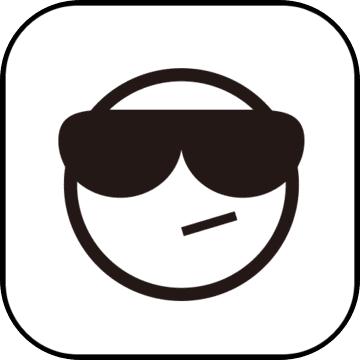
制作小型牧场游戏下载-制作小型牧场手游下载v1.0.3 安卓版
 模拟经营 / 983.36MB / 2019-4-27 / Android / 中文 / v1.0.3 安卓版 下载
模拟经营 / 983.36MB / 2019-4-27 / Android / 中文 / v1.0.3 安卓版 下载
muaway游戏下载-muaway汉化版下载v1.0.99 安卓最新版本
 角色扮演 / 206.60MB / 2023-7-20 / Android / 中文 / v1.0.99 安卓最新版本 下载
角色扮演 / 206.60MB / 2023-7-20 / Android / 中文 / v1.0.99 安卓最新版本 下载
莽荒天下游戏下载-莽荒天下手游官方版下载v6.25.8 安卓版
 角色扮演 / 476.48MB / 2018-2-12 / Android / 中文 / v6.25.8 安卓版 下载
角色扮演 / 476.48MB / 2018-2-12 / Android / 中文 / v6.25.8 安卓版 下载
代号moba下载-代号moba官方版下载v1.0.1 安卓版
 即时网游 / 604.43MB / 2020-7-25 / Android / 中文 / v1.0.1 安卓版 下载
即时网游 / 604.43MB / 2020-7-25 / Android / 中文 / v1.0.1 安卓版 下载